Android SDK安装详细步骤
Android sdk安装及安装APK文件
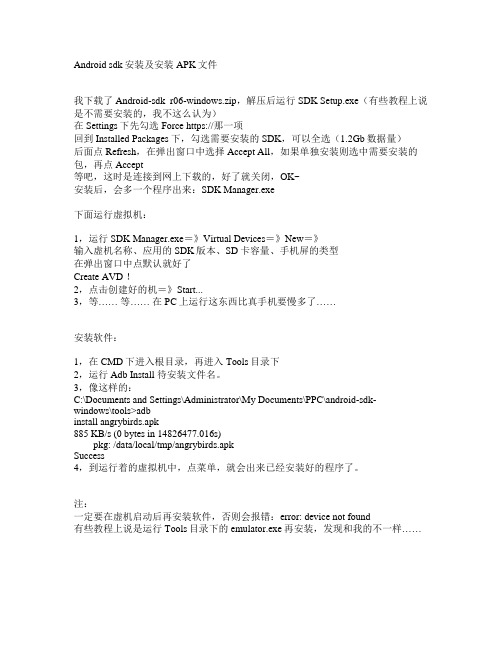
Android sdk安装及安装APK文件我下载了Android-sdk_r06-windows.zip,解压后运行SDK Setup.exe(有些教程上说是不需要安装的,我不这么认为)在Settings下先勾选Force https://那一项回到Installed Packages下,勾选需要安装的SDK,可以全选(1.2Gb数据量)后面点Refresh,在弹出窗口中选择Accept All,如果单独安装则选中需要安装的包,再点Accept等吧,这时是连接到网上下载的,好了就关闭,OK~安装后,会多一个程序出来:SDK Manager.exe下面运行虚拟机:1,运行SDK Manager.exe=》Virtual Devices=》New=》输入虚机名称、应用的SDK版本、SD卡容量、手机屏的类型在弹出窗口中点默认就好了Create AVD !2,点击创建好的机=》Start...3,等…… 等…… 在PC上运行这东西比真手机要慢多了……安装软件:1,在CMD下进入根目录,再进入Tools目录下2,运行Adb Install 待安装文件名。
3,像这样的:C:\Documents and Settings\Administrator\My Documents\PPC\android-sdk-windows\tools>adbinstall angrybirds.apk885 KB/s (0 bytes in 14826477.016s)pkg: /data/local/tmp/angrybirds.apkSuccess4,到运行着的虚拟机中,点菜单,就会出来已经安装好的程序了。
注:一定要在虚机启动后再安装软件,否则会报错:error: device not found有些教程上说是运行Tools目录下的emulator.exe再安装,发现和我的不一样……。
Android SDK安装使用教程

如何安装android sdk 安装android sdk 是Google手机Android的程序开发SDK API工具。
先打开这个地址/sdk/index.html下载官方的SDK我们就下载这两个大概70多M吧…解压开来后有一个SDK Readme.txt,翻译过来大致意思是:最初的Android SDK档案只包含基本的SDK工具。
它不包含一个Android平台或任何第三方库。
事实上,这甚至没有你需要的所有工具来开发应用程序。
为了开始开发应用程序,您必须安装于平台的工具和至少一个的Android平台SDK的使用管理,版本。
平台工具包含生成的定期更新,以支持新的工具在Android平台特性(这就是为什么它们是独立的,从基本SDK工具),包括亚行,dexdump等。
要安装平台工具,Android平台和其他附加产品,你必须有一个Internet连接,因此如果您计划使用SDK而脱机,请务必同时在线下载必要的组件。
要启动管理器的SDK,请执行计划“的SDK Manager.exe“。
在命令行,你也可以直接触发更新意思就是我们现在下载的只是基本的SDK工具,并不是真正可以使用的SDK我们运行SDK Manager.exe 就会自动从官方下载最新的SDK了,不过如果要完全下载下来, 用国内的网络估计不是一件容易的事情。
这要怪google和中国政府的关系不好,服务器不在咱家里啊!这里我给个链接,可以直接用迅雷下载,已经有比较完整的SDK版本了./soft/22315.html不过,就算是这个版本,你解压之后,点击SDK Manager.exe ,仍然要更新.因为毕竟谷歌的东西在更新.不过这个更新起来就要快很多了.注意android SDK 不能解压到中文目录下面所以放桌面上也是不行的这一点一定要注意要不然会有意想不到的错误!!!接下来的事情就容易多了。
先建立环镜变量从桌面上我的电脑 => 属性=> 高级=> 环镜变量先把SDK 的tools 目录添加到Path 变量中双击Path 在变量值中添加路径,在后面加上;D:\SDK\android-sdk-windows\tools 【如果连这个都不知道该怎么弄的兄弟,还是自己先去学学java吧。
Android_SDK下载与安装

Android SDK 下载与安装这里以Android SDK 2.1为例介绍一下Android SDK介绍一下安装Android 模拟器Emulator 的方法:1、首先下载最新的SDK 下载安装器文件,下面是下载地址。
Windows版/android/android-sdk_r04-windows.zipLinux版/android/android-sdk_r04-mac_86.zipMac版/android/android-sdk_r04-linux_86.tgz下载的是SDK下载安装器,还需要链接到官方网站下载所需的SDK。
2、下载之后,解压文件,运行里面的下载安装器“SDK Setup.exe”,如图2-1所示。
图2-1 SDK下载器运行之后,选择Available Packages然后选择你要安装的SDK包,最后按Install Selected进行安装即可,如图2-2所示。
图2-2 下载SDK等待安装程序下载选择的包来安装,“Installing Archives” 窗口。
3、可能出的错误运行 sdk setup.exe可能会出现这样的错误,如图1所示:“Failed to fetch URL…” ,只需要将HTTPS方式改为HTTP方式,方法如下:1)在“Android SDK and AVD Manager”窗口的左侧选择“Settings”,如图2所示;2)选中“Force https://…” 这个选项,保存设置;3)重新运行 SDK Setup.exe。
图3-1 出错消息图3-2 选择http4、创建一个新的 Android Virtual Device (AVD)。
SDK下载安装完成之后,可以创建一个AVD检测是否安装成功。
◆选择 Virtual devices,选择New,如图4-1所示。
弹出Create new AndroidVirtual Device (AVD)窗口。
Android SDK测试环境安装

测试环境安装及配置一:JDK下载及安装:JDK下载:1.打开 /2.选择Downloads下的 Java for Developers,如下图所示3.出现 Java SE Downloads页面,选择 Java Platform (JDK)4.然后平台根据自己的需要选择,这里我们选择 Windows5.点击continue,然后下载就可以了。
注意事项JDK安装步骤:不用改变安装目录,一直下一步同意到底装结束后,点击关闭。
界面如下:第二步:配置电脑的环境变量,具体步骤如下:1、鼠标右键点击“我的电脑”,找到“属性”,单击进入如下界面:2、单击左边侧栏里的“高级系统设置”一项进入如下界面:3、单击“环境变量”按钮:4、进入如下界面:5、开始设置环境变量,具体步骤如下:(1)单击上图的第一排按钮中的“新建”,进入如下界面:在变量名中填写“JAVA_HOME”,变量值中填写“C:\ProgramFiles\Java\jdk1.6.0_10”如图:然后点击“确定”。
(2)重复(1)中的步骤,建立另外两个变量,他们分别是1:变量名:CLASSPATH变量值:.;%JAVA_HOME%\lib\dt.jar;%JAVA_HOME%\lib\tools.jar;*(注意变量值里最前面的“.”和后面的“;”一定要填入)*2:变量名:PATH变量值:C:\Program Files\Java\jdk1.6.0_10\bin(3)分别单击‘环境变量’和‘系统属性’里的“确定”按钮,保存设置。
6、测试设置是否正确,具体步骤如下:(1)在开始菜单里找到“附件”项单击附件里的“运行”一项出现如下界面:输入“cmd”,回车,出现如下界面:分别输入“java”和“javac”将会出现如下界面:若出现的画面如上图中所示,则软件安装配置成功,若不同,检查环境变量里变量值的设置是否正确。
(2)关闭所有对话框Android_sdk下载地址及安装下载地址:/shouji/android_sdk.html安装方法:把下载下来的包进行解压,找到SDK Manger.exe,双击安装:安装时此处为灰色(红框处)安装完成后选择你要安装的Android版本安装包,之后点Install(红框处),安装包容量较大,需较长时间,请耐心等待。
Android SDK安装教程

Android SDK客户端模拟器安装教程
附:android下载地址:
/sdk/index.html,下载
android-sdk_r11-windows.zip
1、首先安装jdk1.6
2、安装android SDK,步骤如下:
1、把安装包解压,保证路径在纯英文路径下
2、双击文件夹中的SDK Manager.exe,会有一个自动加载的过程
3、然后如下图所示,如果你只要尝试一下Android 2.3 Emulator那么你只选择“SDK
Platform Android 2.3.3. API 10, revision 1” 来安装就可以了(在项目上双击可以选择√×)没必要accept all,否则下载就会让你痛苦至极,建议选择红线部分,千万别全选了。
4、
5、Install安装咯,等着慢慢下载吧,很慢,很慢
6、下载完成,有一个提示,选择yes,更新完,close掉那个窗口
7、到virtual devices里,选择new
8、输入一个A VD 名称,选择一个版本,输入模拟的SD Card 的容量大小,选择一个
外观皮肤Skin,选择HVGA
9、Create A VD
10、OK
11、然后选择刚建好的项目,点start后,出现新的对话框,不用勾选什么,直接
点击launch,进去了,就自己慢慢玩吧!
注:如果要在模拟器上通过web下载muse客户端,请在地址mica最后面加上html
例如:http://58.251.130.133:18131/micahtml。
Android SDK离线安装方法详解

Android SDK离线安装方法详解(加速安装)上一篇/ 下一篇 2011-05-15 21:52:54 / 个人分类:转载查看( 457 ) / 评论( 0 ) / 评分( 0 / 0 )今天找了好久,由于想在linux下做开发,所以环境都是重新搭建,下面这篇文章不错!!!AndroidSDK在国内下载一直很慢··有时候通宵都下不了一点点,最后只有选择离线安装,现在发出离线安装地址和方法,希望对大家有帮助一,首先下载SDK的安装包,android-sdk_r10-windows.zip(安装工具)解压到目录,如我的目录D:\programs\android-sdk-windows下载地址:/android/android-sdk_r10-windows.zip(目前最新版)二,然后新建以下几个文件夹platforms,docs,samples,usb_driver,market_licensing三,删除tools全部内容这一步是可选的,因为tools内容可能已经过时,也可能仍然可用。
四,打开下载工具(迅雷,电驴等等),下载以下内容谷歌api的安装包把goole_apis开头的文件解压到add-ons目录下把market_licensing-r01.zip解压到market_licensing目录下把tools_r07-windows.zip解压到tools目录下(前面清空了该文件夹)把docs-2.2_r01-linux.zip解压到docs把samples-2.2_r01-linux.zip和samples-2.1_r01-linux.zip解压到samples目录下把usb_driver_r03-windows.zip解压到usb_driver目录下。
基本上安装工作就完成了。
再打开SDK Setup.ext发现,它会找到我们已经安装的内容。
不过,可以也会有内容要更新或者安装,因为你看到该文章时,有可能已经有了更新的内容。
AndroidSDK最新最详细安装方法(图文)
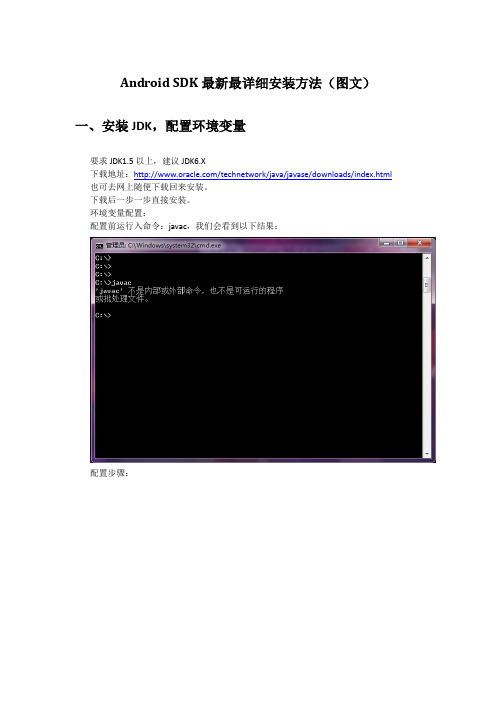
Android SDK最新最详细安装方法(图文)一、安装JDK,配置环境变量要求JDK1.5以上,建议JDK6.X下载地址:/technetwork/java/javase/downloads/index.html 也可去网上随便下载回来安装。
下载后一步一步直接安装。
环境变量配置:配置前运行入命令:javac,我们会看到以下结果:配置步骤:这里的变量值是:C:\Program Files\Java\jdk1.6.0_02\bin,具体看你的安装路径。
这里的变量值是:C:\Program Files\Java\jre1.6.0_02\bin。
具体也看你的安装路径一直确定,OK配置完成。
在运行中输入javac测试,如下即表示配置成功。
二、安装Eclipse下载地址:/downloads/下载完成后,解压即可。
三、安装android sdk1.下载android SDK。
在百度里搜索就可以得到很多答案,也可以在360软件管家中得到。
2.下载完成后直接安装,安装和其他的软件的安装并没有什么区别。
只要注意安装路径就好。
3.首先下载安装android SDK tools和android SDK platform-tools.4.下载安装都是自动进行的,我们只需要等待即可。
安装完成后并不能使用,需要我们下载SDK的各种版本的包才能使用。
5.等待你所选择的包全部下载并安装完成后你就可以用开发工具进行开发了。
四、参数配置启动Eclipse下载和配置ADP ADT:Android Development Tools,Eclipse的Android 开发插件1)Eclipse解压缩后目录中的eclipse.exe启动Eclipse2)选择Eclipse菜单Help -> Install New Software… ->如果你的Help下面没有这个选项的话说明你的版本低了换一个高级版本吧!选择选项卡上的Available Software,点击右侧按钮3) 弹出“Avaliable softWare”对话框点击“Add”.按钮..”,4)在弹出框中:输入ADT和https:///android/eclipse/如果不支持https可有输入/android/eclipse/注意输入以上链接后,最好网络是畅通无阻的,不然会报错Http server bad 选择所有安装包,然后Next 安装向导提示进行下载并安装。
安装android_SDK2.0及创建2.0模拟器的方法
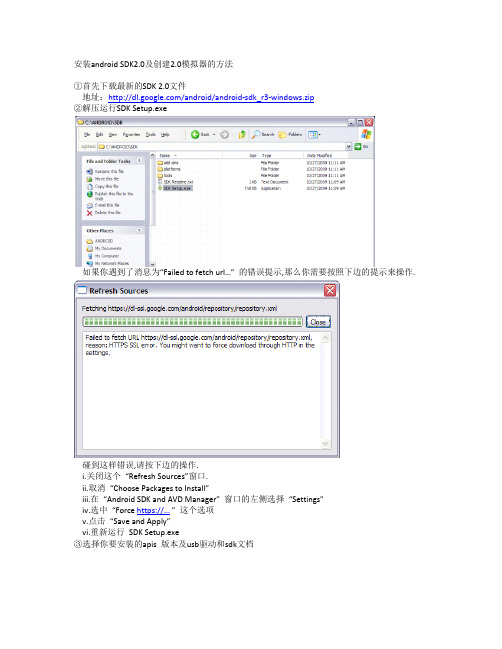
安装android SDK2.0及创建2.0模拟器的方法①首先下载最新的SDK 2.0文件地址:/android/android-sdk_r3-windows.zip②解压运行SDK Setup.exe如果你遇到了消息为“Failed to fetch url…” 的错误提示,那么你需要按照下边的提示来操作. 碰到这样错误,请按下边的操作.i.关闭这个“Refresh Sources”窗口.ii.取消“Choose Packages to Install”iii.在“Android SDK and AVD Manager” 窗口的左侧选择“Settings”iv.选中“Force https://…” 这个选项v.点击“Save and Apply”vi.重新运行SDK Setup.exe③选择你要安装的apis 版本及usb驱动和sdk文档选择你需要的包.a.如果你只要尝试一下Android 2.0 Emulatori.那么你只选择“SDK Platform Android 2.0. API 5, revision 1” 来安装就可以了.b.如果你要在此SDK上开发应用程序和游戏应用,那么你需要接受并遵守所有许可内容( Accept All)c.点击“Install Selected”④然后就是等待安装程序下载选择的包来安装. “Installing Archives” 窗口⑤创建一个新的Android Virtual Device (AVD)新建AVD时的emulate 设置.a.从“Android SDK and AVD Manager”窗口的左侧选择“Virtual Devices”i.选择“New”ii.输入一个AVD 名称iii.选择一个Targetiv.输入模拟的SD Card 的容量大小v.选择一个外观皮肤Skin1.让模拟器外观大小像G1, MyTouch 3G, Hero, 等手机设备…a.保留默认的skin设置值2.模拟Motorola Droida.选择WVGA 8543.模拟其他的设备a.选择列表内其他的选项vi.然后“Create AVD”⑥开始运行你新建的模拟器Virtual Device成功新建的AVD.a.在列表里选择新建的要运行的模拟器( Virtual Device)b.单击“Start…”c.单击“Launch”单击launch.模拟器的启动界面首次运行需要几分钟的时间.⑧OK! 完成Android 的SDK安装方法2010年03月11日星期四下午 03:161. 先下载SDK,从主页上的download链接可以进入,注意,新版的SDK已不再包含Android platform和Google add-on,如果想要这个的话要自己另外下载。
Android SDK的安装与Hellowrold工程创建-附详图

Android SDK的安装与Hellowrold工程创建一、下载Eclipse3.4或以上版本,解压缩并正常配置.二、下载Android SDK 1.5,解压缩至某个目录,如D:\studio\android-sdk-windows—1.5_r2。
三、安装Android Development Tools(ADT)和Android DDMS(Dalvik 调试监控服务)的Eclipse插件。
1、打开Eclipse,点击如下菜单:2、出现如下界面:点击Available Software,出现如下界面:3、点击Add Site按钮,在Location中输入,点击OK按钮,回到SoftWare Updates and Add —ones界面。
保证计算机可以连接到Internet,这时会检索到相应的插件:4、勾选全部插件,点击Install按钮,出现如下界面,准备下载和安装插件:5、点击Next,出现如下界面,选择接受协议:6、点击Finish,开始从网络下载插件并安装:点击Details,可以查看安装进度:7、安装完成后,出现如下界面,要求重新启动Eclipse,点击Yes:四、配置Eclipse1、重新启动后,Eclipse界面如下:2、点击如下菜单:出现如下界面:点击左侧Android树形菜单,出现如下界面:点击OK,在SDK Location中选择正确的Android SDK目录:点击OK,回到Eclipse主目录,Eclipse配置完成.五、配置A VD(Android Virtual Devices)1、点击如下菜单:出现如下界面.注意:如果系统上建立了A VD,那么像如下界面一样;如果没有建立任何A VD,那么List of existing Android Vitual Devices中没有任何内容。
2、选择New,出现如下界面:在Name中输入A VD名称(自定义),Target中选择合适的目标设备:点击Create A VD,出现提示信息,表示添加成功:新增的AVD会出现在列表中:六、创建HelloWorld程序1、点击File->New—>Project,出现如下界面,选择Android Project:2、点击Next,出现如下界面,填入相应的工程信息:3、点击Finish,回到Eclipse,工程已经建好:4、运行该工程,通过以下方式:出现以下界面:等待一定时间后(视具体计算机环境而定),出现以下界面:等待一定时间后(视具体计算机环境而定),出现以下界面,表示操作系统已经启动完毕:等待一定时间后(视具体计算机环境而定),出现以下界面,表示我们的工程apk文件已经安装到操作系统中并执行了:5、接下来我们编辑res/layout/main.xml文件,该文件是工程入口Activity的布局文件。
Android_SDK_开发环境搭建

Android开发环境搭建本系列适合0基础的人员,因为我就是从0开始的,此系列记录我步入Android开发的一些经验分享,望与君共勉!作为Android队伍中的一个新人的我,如果有什么不对的地方,还望不吝赐教。
在开始Android开发之旅启动之前,首先要搭建环境,然后创建一个简单的HelloWorld。
本文的主题如下:1、环境搭建1.1、JDK安装1.2、Eclipse安装1.3、Android SDK安装1.4、ADT安装1.5、创建AVD2、HelloWorld1、环境搭建1.1、JDK安装如果你还没有JDK的话,可以去这里下载,接下来的工作就是安装提示一步一步走。
设置环境变量步骤如下:我的电脑->属性->高级->环境变量->系统变量中添加以下环境变量:JAVA_HOME值为: D:Program FilesJavajdk1.6.0_18(你安装JDK的目录)CLASSPATH值为:.;%JAVA_HOME%lib ools.jar;%JAVA_HOME%libdt.jar;%JAVA_HOME%in;Path: 在开始追加 %JAVA_HOME%in;NOTE:前面四步设置环境变量对搭建Android开发环境不是必须的,可以跳过。
安装完成之后,可以在检查JDK是否安装成功。
打开cmd窗口,输入java ?version 查看JDK的版本信息。
出现类似下面的画面表示安装成功了:图1、验证JDK安装是否成功1.2、Eclipse安装如果你还么有Eclipse的话,可以去这里下载,下载如下图所示的Eclipse IDE for Java Developers(92M)的win 32bit版:图2、Eclipse下载解压之后即可使用。
1.3、Android SDK安装在Android Developers下载android-sdk_r05-windows.zip,下载完成后解压到任意路径。
android sdk安装

l SDK需要每个版本一个独立的文件夹,放在platform的文件夹中。比如解压离线安装包android-2.1_r01-windows.zip,解压出android-2.1_r01-windows文件夹,则该文件夹需要放置的位置是platforms\android-2.1_r01-windows\这样启动SDK setup.exe就可以 发现成功安装SDK 2.1了。
根据自己的网速,时间可能略有不同。
2. 离线安装
l 下载离线安装包android-2.1_r01-windows.zip,但是文件夹下的tools文件夹中缺少两个关键文件:adb.exe和SDK setup.exe。这就是需要SDK and AVD Manager Setup来安装了。
l 下载地址:/downloads/
l 下载版本可以选择:Pulsar for Mobile Developers,如下图:
三、安装成功Eclipse之后,需要安装ADT (Android Development Tools)
l 如果你下载的Android SDK and AVD Manager Setup是R4的,即压缩包为android-sdk_r04-windows.zip。那么启动SDK setup.exe以后即使发现了SDK2.1,eclipse仍然无法正常运行。原因在于Android SDK and AVD Manager Setup已经升级到R5,Android SDK and AVD Manager Setup会自动连接网络升级到R5,然后才能安装SDK2.1,然后eclipse才能运行。
l 将该压缩包解压,比如解压到D:\ android-sdk-windows
l 然后执行SDK Setup.exe,然后在setting中选中Force https://...scources to be fetched using http://...
android sdk帮助文档说明

1、解压Android SDK文件,里面有两个应用程序:“SDK Manager.exe”(负责下载或更新SDK包)和"AVD Manager.exe"(负责创建管理虚拟机)。
我们先运行“SDK Manager.exe”进行SDK下载。
2、运行后出现下面的界面,我们选择自己想安装的Android 版本,我选择了最新版本,然后点击“Install X packages”安装。
3、在新出现的界面上,选择接受并遵守所有许可内容(Accept All),再点击“Install”。
Android SDK 管理器就开始下载并安装你所选的包了,我们等上一段时间就好了。
4、安装好后,在Android SDK 管理器界面上你所选的包后面会显示“Installed”,表示已经安装好了。
5、接着我们回到文件夹界面,运行AVD Manager.exe。
6、打开AVD Manager.exe后,点击“New"创建新的模拟器:7、创建一个新的Android Virtual Device (AVD):输入AVD 名称、选择Target、输入模拟的SD Card 的容量大小、以及选择外观皮肤Skin。
然后“Create AVD”。
8、开始运行你新建的模拟器Virtual Device:选中这个虚拟设备并点击“Start”,在出现的界面上直接点击“Launch”就可以启动Android 模拟器了。
9、最后运行成功,是Android4.1,哦嚎嚎~~~PS:最后我在试玩的时候,发现在模拟器上打字,要鼠标点上面输入法的字母时,很痛苦。
所以这时我想能不能直接用键盘打字,这就方便多了。
经过一番折腾,终于找到了解决方法,看下图:。
安装SDK方法

安装SDK⽅法sdk需要环境:jdk安装SDK ⽅法1原⽂链接:下载安装android SDK两种⽅式:(1)官⽹下载(需FQ):https:///studio/index.html(2)⽆需FQ下载:找到SDK Tools,选择下载windows的zip格式的。
下载后在需要安装的位置解压,得到:打开SDK Manager.exe,在以下界⾯中选择:然后install配置环境变量右键我的电脑,打开属性,点击⾼级系统设置,打开环境变量:1、新建⼀个环境变量名称为ANDROID_HOME,变量值为当前安装SDK的⽬录例如SDK装在D:\androidSDK中,则环境变量为:2、把%ANDROID_HOME%\platform-tools;%ANDROID_HOME%\tools添加到Path环境变量中。
检测是否安装成功win+R,输⼊cmd,打开命令提⽰符⾯板。
1、输⼊android得到类似以下界⾯:2、输⼊abd得到类似以下界⾯:3、输⼊android -h 得到类似以下界⾯:安装ADT前提是已经安装好了eclipse以及jdk、并配好了环境1、下载ADT.zip(1)需FQ:/android/eclipse/(2)⽆需FQ:/2、打开eclipse、点击help菜单,选择install new software点击Add按钮,点击archive,选择我们所下载的ADT压缩包,然后随便取个名字(例如ADT),确定后就可以看到对应的Developer Tools,全部选中、然后⼀直next到finish3、安装完成后重启eclipse就好了(注:但是最新版的eclipse已经不⽀持android开发了,需要进⾏原⽣android开发,推荐android studio)安装SDK⽅法2原⽂链接:https:///tianshu/p/10201234.html1:下载安装android studio地址如下:https:///studio/2:启动android studio下载各种android 开发⼯具和libs,如图:3:进⼊到主画⾯点击上⽅菜单栏File->Settings>System Settings>Android SDK,勾选要下载的SDK,本地假设下载8.0与9.0的SDK,如图4:下载完对应的SDK Platforms后,再下载SDK TOOLS如图5:配置android的 ADB 环境⾸先在环境变量中新增ANDROID_HOME,变量值填写为选择的安装途径配置情况Android sdk的安装路径,如图:在path的变量值中增加%ANDROID_HOME%;%ANDROID_HOME%\tools;%ANDROID_HOME%\platform-tools;7:验证是否安装成功cmd 输⼊ adb。
Android SDK 2.2 开发环境安装

5. 回到 Available Software 界面,你应该看到 "Developer Tools" 。选取 checkbox 。点击 Next,接受 license agreement, 然后点击 Finish。
6. 重起 Eclipse.
[配置 ADT]
配置 Eclipse 里的 ADT,使其指向 Android SDK 。
Create Activity: HelloAndroid
点击 Finish.
2). 编写代码:打印 Hello Android
package com.android.helloandroid;
import android.app.Activity;
import android.os.Bundle;
1. 选取 Eclipse Window > Preferences...
2. 选择 Android
3. 点击 Browse... 定位 Android SDK 目录。
4. 点击 Apply, 然后 OK.
(本节内容参考:/sdk/eclipse-adt.html)
super.onCreate(savedInstanceState);
TextView tv = new TextView(this);
tv.setText("Hello, Android");
setContentView(tv);
}
}
3)运行
ADT 使运行非常简单:
Android SDK 1.5 Revision 3 (Jul 2009) API Level: 3 Requires SDK Tools r6 or higher. Cupcake
androidsdk安装及开发环境部署
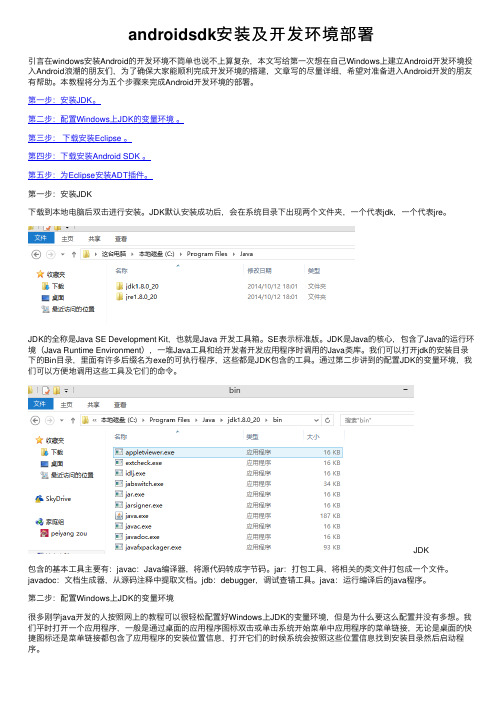
androidsdk安装及开发环境部署引⾔在windows安装Android的开发环境不简单也说不上算复杂,本⽂写给第⼀次想在⾃⼰Windows上建⽴Android开发环境投⼊Android浪潮的朋友们,为了确保⼤家能顺利完成开发环境的搭建,⽂章写的尽量详细,希望对准备进⼊Android开发的朋友有帮助。
本教程将分为五个步骤来完成Android开发环境的部署。
第⼀步:安装JDK。
第⼆步:配置Windows上JDK的变量环境。
第三步:下载安装Eclipse 。
第四步:下载安装Android SDK 。
第五步:为Eclipse安装ADT插件。
第⼀步:安装JDK下载到本地电脑后双击进⾏安装。
JDK默认安装成功后,会在系统⽬录下出现两个⽂件夹,⼀个代表jdk,⼀个代表jre。
JDK的全称是Java SE Development Kit,也就是Java 开发⼯具箱。
SE表⽰标准版。
JDK是Java的核⼼,包含了Java的运⾏环境(Java Runtime Environment),⼀堆Java⼯具和给开发者开发应⽤程序时调⽤的Java类库。
我们可以打开jdk的安装⽬录下的Bin⽬录,⾥⾯有许多后缀名为exe的可执⾏程序,这些都是JDK包含的⼯具。
通过第⼆步讲到的配置JDK的变量环境,我们可以⽅便地调⽤这些⼯具及它们的命令。
JDK包含的基本⼯具主要有:javac:Java编译器,将源代码转成字节码。
jar:打包⼯具,将相关的类⽂件打包成⼀个⽂件。
javadoc:⽂档⽣成器,从源码注释中提取⽂档。
jdb:debugger,调试查错⼯具。
java:运⾏编译后的java程序。
第⼆步:配置Windows上JDK的变量环境很多刚学java开发的⼈按照⽹上的教程可以很轻松配置好Windows上JDK的变量环境,但是为什么要这么配置并没有多想。
我们平时打开⼀个应⽤程序,⼀般是通过桌⾯的应⽤程序图标双击或单击系统开始菜单中应⽤程序的菜单链接,⽆论是桌⾯的快捷图标还是菜单链接都包含了应⽤程序的安装位置信息,打开它们的时候系统会按照这些位置信息找到安装⽬录然后启动程序。
最新版Android sdk安装教程
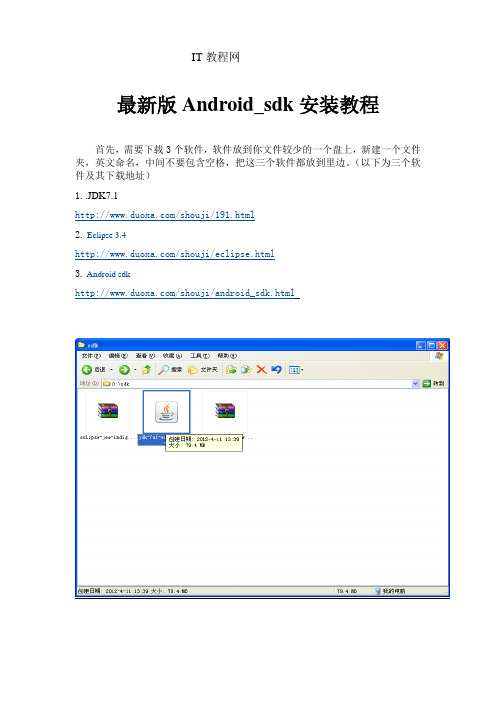
最新版Android_sdk安装教程
首先,需要下载3个软件,软件放到你文件较少的一个盘上,新建一个文件夹,英文命名,中间不要包含空格,把这三个软件都放到里边。
(以下为三个软件及其下载地址)
1..JDK7.1
/shouji/191.html
2.Eclipse
3.4
/shouji/eclipse.html
3.Android sdk
/shouji/android_sdk.html
下载完成之后安装JDK7.1,如下图:
将E clipse解压缩,然后打到eclipse.exe,双击安装如下图:
下面开始安装Android sdk,把下载下来的android-sdk_r18-windows.zip解压缩,找到SDK Manger.exe,双击安装
安装时此处为灰色(红框处)
安装包容量较大,需较长时间,请耐心等待。
全部安装完成后,需要创建一个新的 Android Virtual Device (AVD)步骤如下:1.双击打开AVD Manger.exe
2.单击NEW
3.输入一个AVD 名称
4.选择一个 Target
5.输入模拟的 SD Card 的容量大小
6.选择一个外观皮肤 Skin
7.之后点Create AVD 创建成功
选中你创建的AVD单击Start
单击Launch
首次运行需要几分钟的时间,耐心等待,下图为运行成功。
android开发环境搭建(不同版本的SDK的安装,简易sdk安装办法)
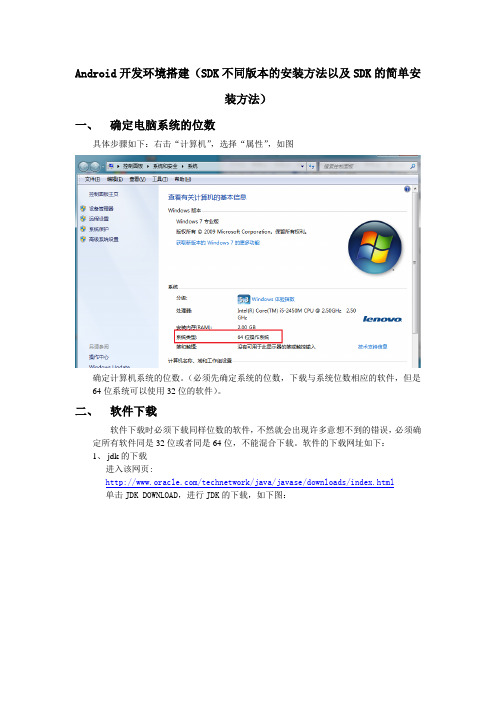
Android开发环境搭建(SDK不同版本的安装方法以及SDK的简单安装方法)一、确定电脑系统的位数具体步骤如下:右击“计算机”,选择“属性”,如图确定计算机系统的位数。
(必须先确定系统的位数,下载与系统位数相应的软件,但是64位系统可以使用32位的软件)。
二、软件下载软件下载时必须下载同样位数的软件,不然就会出现许多意想不到的错误,必须确定所有软件同是32位或者同是64位,不能混合下载。
软件的下载网址如下:1、jdk的下载进入该网页:/technetwork/java/javase/downloads/index.html单击JDK DOWNLOAD,进行JDK的下载,如下图:选择相应的进行下载。
2、Eclipse的下载进入该网页: /downloads/(下载Eclipse IDE for JavaEE Developers)如下图,选择相应的位数进行下载。
3、sdk的下载进入该网页/sdk/index.html下载,sdk的下载可分为两种,具体如下:可以选择下载ADT Bundle,也可以选择下载SDK Tools Only。
两种的安装方法稍有区别,在第三部分将会作介绍。
三、软件安装1、jdk的安装双击安装jdk的安装文件jdk-7u9-windows-i586。
安装完成后配置环境变量,(win7)右键“计算机”- “属性”-“高级系统设置”-“环境变量”。
在系统变量里:* 新建 JAVA_HOME 设值 C:\Program Files\Java\jdk1.7.0_09 (JDK安装路径)* 新建 CLASSPATH 设值 .;%JAVA_HOME%/lib;%JAVA_HOME%/lib/tools.jar* 编辑 PATH 设值 .;%JAVA_HOME%/bin;%JAVA_HOME%/jre/bin设置完成之后,单击开始菜单,在搜索框里输入cmd,回车,出现黑色小屏幕,输入Java,出现如下效果,表示Java配置正确。
Android sdk下载安装使用详解

Android sdk下载安装使用详解本教程简单易学,从下载开始,手把手教学,如何安装Android sdk。
原创哦,第一次上传文档到百度文库,希望大家能多多支持,谢谢备注:因为各种原因,网址中添加了删掉这里这几个字如果你想打开,把它删掉就好了一.到官网下载sdk:貌似不用fan省略qiang,打开速度有点慢网址:http://developer.android.c删掉这里om/sdk/index.html32位下载地¥址:http://dl.google.c删掉这儿om/android/adt/adt-bundle-windows-x86-20130219.zip 64位下载地¥址:http://dl.google.c删掉这儿om/android/adt/adt-bundle-windows-x86_64-20130219.zip下载完成后,如图32位:64位:然后,右键,解压得到如图文件:二.下载java,网址http://www.java.c删掉这儿om/zh_CN/点击免费java下载下载链接:http://sdlc-esd.sun.c删掉这儿om/ESD6/JSCDL/jdk/7u21-b11/JavaSetup7u21.exe?AuthParam=1367639220_e9cae29a2b2e1d85 dede7bf73b64210e&GroupName=JSC&FilePath=/ESD6/JSCDL/jdk/7u21-b11/JavaSetup7u21.ex e&File=JavaSetup7u21.exe&BHost=下载完成打开:建议勾选目标文件夹选项等待安装好即可三.配置系统环境变量右键计算机左键属性点击环境变量如图是我已经新建好的变量名ANDROID_SDK_HOME变量值是刚才下载号的路径上图是我的解压路径,你们的不是这样子的小窍门,在计算机地址栏中输入该变量值,就能找到刚才解压的三个sdk文件哦例如D:\android sdk再新建一个用户变量变量名CLASSPATH变量值.;%JA V A_HOME%\lib\dt.jar;%JA VA_HOME%\lib\tools.ja r;新建第三个环境变量变量名JA V A_HOME变量值,刚才安装java时要记住的那个路径新建或者编辑第四个环境变量;X:\android sdk\sdk\tools就是在ANDROID_SDK_HOME这个环境变量的变量值后面增加\sdk\tools,前面增加一个分号;记住,变量最前面有一个分号,结尾是tools键盘上按windows键+R输入cmd,然后确定输入javac,后回车到如图,这样,第三大步就配置好了四.双击sdk Manager.exe若刚才配置正确,文件夹种会出现一个文件夹最好勾选全部的吧,其实只要勾选Android 2.3及以上就好了,我已经下载了45个,还有19个没有下载,所以和你们显示的不一样,下载的时间比较长,静静等待吧下载完成后然后点击第一个MamageA VDs...输入你要的配置如这是乱填的,最好不要这么写,然后点击下方的ok继续点OK 然后然后点击Launch,然后最后,就能看到安卓开机的样子注:第一次开机会比较慢的,甚至卡住附:打开eclipse.exe,进行Android SDK配置Window-->Android-->Browse…(SDKLocation)-->F:\Android2.3\android-sdk_r10-windows\android-sdk-windows-->OK新建Android项目:File-->New-->Android Project-->输入项目名称,版本为2.1,及包名等-->Finish运行程序:在管理器中选中FirstAndroidApp-->右击项目-->Run As-->Android Application 运行结果结果在虚拟电话机上显示五.设置中文点击settings(设置)选择中文即可完成了!By 溯战。
- 1、下载文档前请自行甄别文档内容的完整性,平台不提供额外的编辑、内容补充、找答案等附加服务。
- 2、"仅部分预览"的文档,不可在线预览部分如存在完整性等问题,可反馈申请退款(可完整预览的文档不适用该条件!)。
- 3、如文档侵犯您的权益,请联系客服反馈,我们会尽快为您处理(人工客服工作时间:9:00-18:30)。
点选“Virtual devices”,点击右侧的“New...”按钮创建模拟器。
分别输入名称、选择程序包、选择SD卡大小、设置快照、设置屏幕、设置硬件。另外,输入的名称有字符限制,需要注意。(可参考图片中的设置,默认设置亦可)
设置完成后,点击“Create AVD”完成创建,程序将弹出如下提示框,点击“OK”即可。
Save to snapshot(保存至快照):关闭模拟器时将自动保存快照。
设置好后,点击“Launch”即可启动Android SDK。首次(或勾选“Wipe user data”时)加载速度较慢,需耐心等待。
应用安装
Android SDK运行起来了,在模拟器中的Android系统中安装应用程序是自然而然的事情了。
接着,将路径加入Path系统变量中。
注意:是加入Path系统变量,而不是替代原有值。在原有值的后面加一个分号(英文半角),然后粘贴路径即可。
设置完系统变量后,运行命令行程序(cmd.exe),输入以下代码并回车即可进行Android应用程序的安装。
adb(空格)install(空格)APK文件路径
这是由于系统中缺少Java组件引起的,Android SDK的运行需要Java的支持。
进入Java官方网站(/zh_CN/)下载并安装即可。
安装实战
运行SDK Manager.exe,出现如下界面。
程序将读取服务器上的相关资源,并以列表的形式推送给用户查看。
注:下载速度较慢,请耐心等待。(等待过程中可以去做其它事情)
下载过程中若出现错误,可在“Settings”中勾选“Force https://... sources to be fetched using http://...”解决。
程序包安装完成后,可以在“Installed packages”中查看。
HiAPK Installer是安卓网制作的一款小软件,用于进行Android应用程序的安装。
首次运行后将自动关联APK文件,然后大家直接双击APK文件就可以将应用程序安装到模拟器的Android系统中了。使用起来非常简单。
。
在这里,Google官方推荐我们下载EXE安装包,但是我个人下载的是ZIP压缩包(无需安装)。两者在实际使用上没有什么区别,大家可以根据自己的需要选择。
下载并完成安装(解压)后,可以看到下列内容。其中,SDK Manager.exe是我们主要使用的程序。
有些童鞋在运行SDK Manager.exe后会弹出下列错误提示。
选择刚刚创建好的模拟器,点击右侧的“Start...”按钮即可启动。此时,程序将弹出一个设置项目。
Wipe user data(清除用户数据):启动的模拟器系统将不含有任何用户数据,像新的一样。
Launch from snapshot(从快照中启动):若上次启动时勾选了“Save to snapshot”,将启动至上次关闭时的状态。
在主界面左侧,分别显示着五个项目:Virtual devices(模拟器)、Installed packages(已安装的程序包)、Available packages(可用的程序包)、Settings(设置)、About(关于)。
点选“Available packages”,可以看到可用的程序包。在需要安装的程序包前打勾,点击右下角的“Install Selected”即可开始下载,下载完成后程序将自动进行安装。
有多种方法在模拟器中的Android系统中安装应用程序,这里主要介绍两种。
利用Android SDK自带的adb.exe进行应用程序的安装
首先,要在程序目录下找到adb.exe所在的位置,并复制目录-sdk-windows\platform-tools,路径中不含有“\adb.exe”。
安装准备
既然要安装Android SDK,理所当然需要Android SDK安装程序咯。
打开网页浏览器,进入Android SDK网站(/sdk/index.html)。我们可以看到,Google官方提供了包括Windows平台在内的多个Android SDK版本下载。
可在输入“adb(空格)install(空格)”后,将APK文件拖拽至命令行窗口内以省去输入文件路径的麻烦。
首次进行安装可能会失败,再尝试一次一般就成功了(提示“Success”即代表安装成功)。
回到Android SDK,会发现安装的应用程序出现在菜单中。
使用HiAPK Installer进行应用程序的安装
